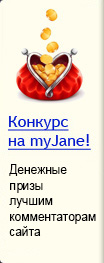Консультации для женщин
Консультация по "компьютерным" вопросам
Вопрос:
Любовь,
4 октября 2005 года
Я работаю в программе EXCEL собираю информацию по деятнльности фирмы некоторую информацию мне надо передавать другим сотрудникам, как мне правильно сделать, чтобы они часть могли видеть а часть была для них недоступна. Могу я как то с помощью пороля предотвратить доступ в мою книгу посторонним лицам Спасибо
Ответ:
Доброго времени суток, Любовь!
Excel позволяет защитить книгу или лист книги паролем. Это делается следующим образом:
а) Защита элементов листа от всех пользователей:
1. Откройте лист, который требуется защитить.
2. Разблокируйте все ячейки, которые должны быть доступны пользователям для изменения: выделите каждую ячейку или диапазон, выберите в меню Формат команду Ячейки, откройте вкладку Защита, а затем снимите флажок Защищаемая ячейка.
3. Скройте все формулы, которые не должны отображаться: выделите ячейки с этими формулами, выберите в меню Формат команду Ячейки, откройте вкладку Защита, а затем установите флажок Скрыть формулы.
4. Разблокируйте все графические объекты, которые должны быть доступны пользователям для изменения.
5. Нет необходимости разблокировать кнопки и элементы, пользователи в любом случае смогут использовать их. Следует разблокировать внедренные диаграммы, надписи и другие рисованные объекты, которые должны быть доступны пользователям для изменения. Чтобы найти на листе графические объекты, выберите в меню Правка команду Перейти, нажмите кнопку Выделить, а затем установите переключатель в положение объекты.
6. Удерживая нажатой клавишу CTRL, последовательно щелкните все объекты, которые требуется разблокировать.
7. В меню Формат выберите команду, соответствующую выделенному объекту: Автофигура, Объект, Надпись, Рисунок, Элемент управления или Объект WordArt.
8. Откройте вкладку Защита.
9. Снимите флажок Защищаемый объект и флажок Скрыть текст (если он отображается).
10. В меню Сервис укажите на пункт Защита и выберите команду Защитить лист.
11. Введите пароль для защиты листа. (Примечание. Пароль задавать необязательно; однако, если не задать пароль, любой пользователь сможет снять защиту с листа и изменить защищенные элементы. Убедитесь, что выбран пароль, который легко запомнить, так как если пароль будет утерян, получить доступ к защищенным элементам листа будет невозможно).
б) Защита книги от просмотра и изменения
1. В меню Файл выберите команду Сохранить как.
2. Выберите в меню Сервис команду Общие параметры.
3. Выполните одно или оба следующих действия:
если требуется, чтобы пользователи вводили пароль для возможности просмотра книги, введите пароль в поле Пароль для открытия и нажмите кнопку ОК;
если требуется, чтобы пользователи вводили пароль для возможности сохранения измененной книги, введите пароль в поле Пароль для изменения и нажмите кнопку ОК.
4. По запросу введите пароль еще раз для подтверждения.
5. Нажмите кнопку Сохранить.
6. При появлении запроса на замену имеющейся книги нажмите кнопку Да.
7. В списке Разрешить всем пользователям этого листа выберите действия, выполнение которых требуется разрешить всем пользователям.
8. Нажмите кнопку OK и, если будет предложено, введите этот пароль еще раз.
Если это объяснение по каким-то причинам не понятно, то вызовите справку Excel (при помощи нажатия кнопки F1), и в строке поиска напишите: "Ограничение доступа".
Комментарии:
пока нет комментариев
Единый профиль
МедиаФорт